Du möchtest Nachrichten direkt von deiner Smartwatch aus checken? Leider gibt es keine offizielle App dafür. Aber keine Sorge – mit ein paar Tricks klappt’s trotzdem!
Dein Gerät zeigt Benachrichtigungen gespiegelt an. So kannst du eingehende Texte lesen und sogar antworten. Nutze dafür die Sprach- oder Scribble-Funktion.
Für mehr Funktionen wie Gruppenchats oder Sprachnoten eignen sich Drittanbieter-Apps. Sie erweitern die Möglichkeiten deiner WhatsApp Apple Watch-Nutzung.
1. WhatsApp auf der Apple Watch einrichten
Keine offizielle App? Trotzdem WhatsApp auf deinem Wearable nutzen! Mit gespiegelten Benachrichtigungen bleiben Chats immer im Blick. So geht’s:
Voraussetzungen für die Nutzung
Zuerst prüfst du die Verbindung zwischen deinen Geräten:
- Bluetooth muss aktiviert sein.
- Dein iPhone und die Smartwatch sollten gekoppelt sein.
- Installiere die neuesten Updates auf beiden Geräten.
Schritt-für-Schritt-Anleitung zur Verbindung
Öffne die Watch-App auf deinem Handy:
- Wähle „Meine Uhr“ und dann „Mitteilungen“.
- Aktiviere „iPhone-Hinweise spiegeln von“.
- Scrolle zu WhatsApp und stelle „Spiegeln“ ein.
Benachrichtigungen aktivieren
Für Echtzeit-Updates passt du die Einstellungen an:
- Gehe auf deinem iPhone zu „WhatsApp > Mitteilungen“.
- Schalte „Sofortige Zustellung“ ein.
- Erlaube Vorschauen auf dem Sperrbildschirm.
Tipp: Mehr zum WhatsApp-Einrichten auf iPhone findest du hier.
2. WhatsApp-Nachrichten auf der Apple Watch lesen und beantworten
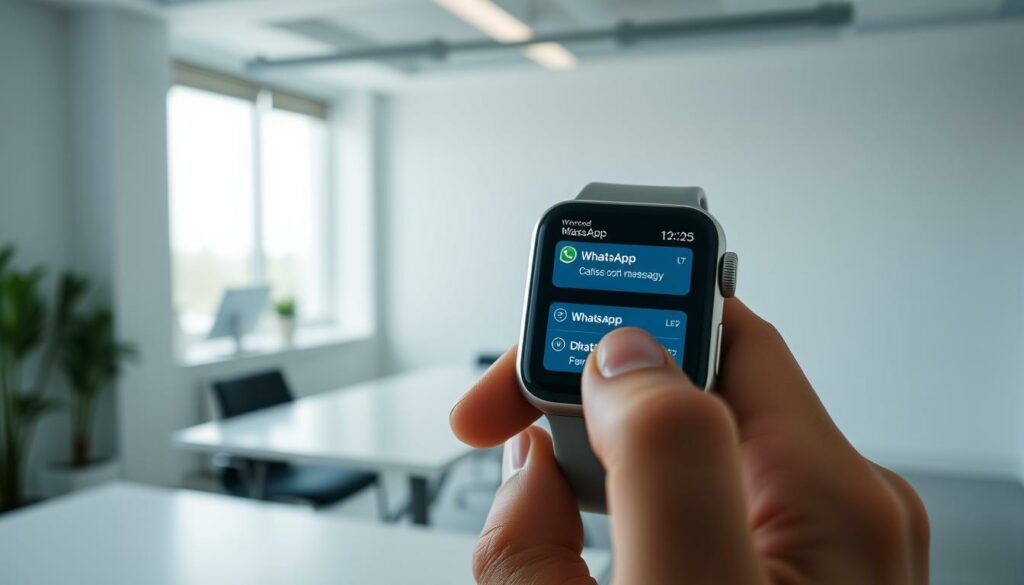
Direkt auf der Smartwatch antworten – so funktioniert’s! Dein Gerät bietet mehrere Wege, um schnell auf Nachrichten zu reagieren. Wähle die Methode, die am besten zu deiner Situation passt.
Optionen zum Antworten
Du hast drei Tools zur Auswahl:
- Spracheingabe: Diktiere deine Antwort – perfekt unterwegs.
- Scribble: Male Buchstaben aufs Display.
- Schnellantworten: Vordefinierte Texte mit einem Klick.
| Methode | Vorteile | Einschränkungen |
|---|---|---|
| Spracheingabe | Offline nutzbar, schnell | Störgeräusche stören |
| Scribble | Präzise, ab watchOS 9 optimiert | Nur kurze Texte |
| Schnellantworten | Ein-Klick-Reaktion | Keine Individualisierung |
Spracheingabe und Scribble-Funktion nutzen
Deine Smartwatch versteht dich auch ohne Internet. Aktiviere das Mikrofon und spreche klar. Für Scribble gilt:
- Öffne die Tastatur auf dem Display.
- Male Buchstaben mit dem Finger.
- Bestätige mit «Fertig».
Schnellantworten und Emojis verwenden
Passe voreingestellte Texte in der Watch-App an. Füge Emojis hinzu, um Gefühle auszudrücken. So sparst du Zeit bei kurzen Antworten.
3. Einschränkungen bei der WhatsApp-Nutzung auf der Apple Watch

Deine Smartwatch zeigt WhatsApp-Nachrichten an – doch einige Funktionen fehlen. Die gespiegelten Benachrichtigungen sind praktisch, aber nicht alle Features stehen zur Verfügung. Hier erfährst du, was nicht geht und wie du trotzdem das Beste herausholst.
Keine neuen Chats starten
Du kannst bestehende Unterhaltungen lesen und beantworten. Neue Chats initiieren? Nicht möglich. Gruppenchats lassen sich ebenfalls nicht verwalten.
Tipp: Nutze dein iPhone für neue Konversationen. Archivierte Chats erscheinen auf der Uhr, falls du sie vorher synchronisiert hast.
Medien nicht anzeigen oder versenden
Fotos und Videos werden nur als Symbol (z.B. 1️⃣) angezeigt. Anhänge öffnen oder senden geht nicht.
- Lösung: Greife auf dein Handy zurück, um Medien zu checken.
- Für Diskretion: Aktiviere „Versteckte Chats“-Benachrichtigungen in den Einstellungen.
Eingeschränkter Zugriff auf Chatverläufe
Bereits gelesene Nachrichten verschwinden aus der Historie. Versteckte Chats zeigen nur generische Hinweise ohne Absender.
So behältst du die Übersicht:
- Mache Screenshots wichtiger Infos.
- Nutze die Suchfunktion auf dem iPhone für ältere Verläufe.
4. WatchChat 2: Die Alternative für mehr Funktionen
WatchChat 2 bringt erweiterte WhatsApp-Features auf dein Handgelenk. Die Drittanbieter-App überwindet viele Einschränkungen der gespiegelten Benachrichtigungen. So nutzt du Gruppenchats, Sprachnoten und mehr – direkt von deiner Uhr aus.
Funktionen von WatchChat 2
Die App bietet dir, was die Standardlösung nicht kann:
- Gruppenchats verwalten: Lese und antworte in Gruppen – ideal für Teamabsprachen.
- Medienvorschauen: Sieh Miniaturbilder von Fotos, bevor du sie auf dem iPhone öffnest.
- Sprachnachrichten: Aufnahme und Versand direkt von der Uhr möglich.
| Feature | Vorteil | Voraussetzung |
|---|---|---|
| QR-Code-Verbindung | Sichere Kopplung über WhatsApp Web | Aktive Internetverbindung |
| Integrierte Tastatur | Längere Texte auf Watch Series 7/8 | watchOS 9+ |
| Sprachnoten | Handfreie Nutzung unterwegs | Freigegebenes Mikrofon |
Einrichtung und Verwendung
So startest du mit WatchChat 2:
- Lade die App aus dem App Store herunter.
- Öffne WhatsApp Web auf deinem iPhone und scanne den QR-Code in WatchChat 2.
- Aktiviere „Benachrichtigungen spiegeln“ in den Watch-Einstellungen.
Tipp: Nutze iMazing für Backups, falls du Chats sicher speichern möchtest.
Einschränkungen der Drittanbieter-App
Trotz erweiterter Funktionen gibt es Grenzen:
- Kein Bildversand: Fotos kannst du nur empfangen, nicht senden.
- Datenschutz: Prüfe die Berechtigungen – die App hat Zugriff auf Chats.
- Batterieverbrauch: Höher als bei gespiegelten Benachrichtigungen.
Für maximale Privatsphäre deaktiviere Medien-Downloads in den Einstellungen.
5. Fazit
Für schnelle Antworten vom Handgelenk gibt es clevere Wege. Auch ohne offizielle App nutzt du Grundfunktionen über gespiegelte Benachrichtigungen. Kombiniere Sprach- und Scribble-Tools für maximale Flexibilität.
WatchChat 2 erweitert die Nutzung mit Gruppenchats und Sprachnoten. Wäge dabei Datenschutz gegen Komfort ab. Drittanbieter-Apps verbrauchen mehr Akku, bieten aber mehr Funktionen.
Passe deine Einstellungen an und bleibe über Updates informiert. So holst du das Beste aus deiner Apple Watch – sicher und effizient.


